Analíticas de Wix: descargarse los informes de Analíticas de Wix y suscribirse a ellos
10 min
En este artículo
- Descargar un informe
- Suscribirse a un informe
- Editar una suscripción a un informe
- Personalizar los destinatarios de email de un informe
- Cancelar la suscripción a un informe
- Preguntas frecuentes
Analíticas de Wix te permite descargar informes y suscribirte a ellos para acceder fácilmente al rendimiento de tu sitio. Descarga los informes para examinar tus datos offline y compártelos con los demás sin dificultades. Suscríbete a los informes para recibir automáticamente los datos de los informes sin verificar manualmente el panel de control.
Por ejemplo, si tienes una tienda online, puedes descargar informes de ventas para analizar tu rendimiento mensual y compartirlos con tu equipo. Suscribirse a los informes de tráfico semanales puede ayudarte a estar al tanto de las tendencias de los visitantes y a tomar decisiones oportunas.
Puedes encontrar la página Todos los informes en Analíticas, en el panel de control de tu sitio.
Descargar un informe
Descarga tus informes de Analíticas de Wix a tu computadora para revisarlos o compartirlos offline.
Para descargar un informe:
- Ve a Todos los informes en el panel de control de tu sitio.
- Selecciona un informe.
- Haz clic en el icono Exportar
 en la parte superior derecha.
en la parte superior derecha. - Haz clic en CSV.

Suscribirse a un informe
Configura el envío automático de emails para que tus informes se mantengan actualizados sin tener que revisar manualmente el panel de control. Personaliza los ajustes de tu suscripción, incluido el formato del informe, la frecuencia y el tiempo de entrega.
Nota:
Las suscripciones por email solo están disponibles para la vista de tabla del informe.
Para suscribirse a un informe:
Panel de control
App Wix
App Wix Studio
- Ve a Todos los informes en el panel de control de tu sitio.
- Selecciona un informe.
- Haz clic en el icono Suscribirse
 .
. - Personaliza la sincronización de los emails automatizados:
- Elige el periodo del informe (por ejemplo, últimos 7 días, últimos 30 días).
- Elige la frecuencia, el día y la hora en que deseas que se envíe el informe por email.
- Haz clic en Suscribirse.
Nota:
El informe se envía a tu email como un archivo adjunto en formato CSV y en una vista de tabla, incluso si previamente te suscribiste a una vista diferente (por ejemplo, gráfico de líneas).
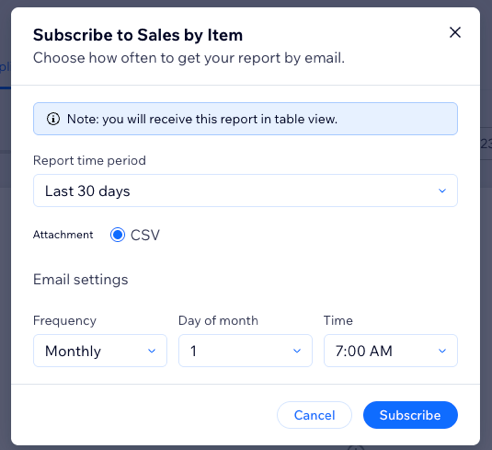
Editar una suscripción a un informe
Edita tus suscripciones a informes existentes para que se adapten mejor a tus necesidades. Puedes ajustar la frecuencia, el formato y otros ajustes para asegurarte de recibir la información que necesitas.
Para editar tu suscripción:
Panel de control
App Wix
App Wix Studio
- Ve a Todos los informes en el panel de control de tu sitio.
- Selecciona un informe.
- Haz clic en el icono Editar suscripción
 en la parte superior derecha.
en la parte superior derecha. - Realiza los cambios correspondientes en la suscripción:
- Elige el periodo del informe (por ejemplo, últimos 7 días, últimos 30 días).
- Elige la frecuencia, el día y la hora en que deseas que se envíe el informe por email.
- Haz clic en Guardar.

Personalizar los destinatarios de email de un informe
Asegúrate de que las personas adecuadas reciban las suscripciones a tus informes o tus resúmenes al personalizar los destinatarios de los emails. Puedes agregar nuevos destinatarios o cambiar los existentes desde los ajustes de automatización de emails.
Nota:
Al personalizar los destinatarios del email de un informe, se te dirigirá a Automatizaciones de Wix en el panel de control de tu sitio.
Para personalizar los destinatarios del email:
- Ve a Información destacada de analíticas en el panel de control de tu sitio.
- Haz clic en Alertas e emails en la parte superior derecha.
- Selecciona Informes y resúmenes.
- Haz clic en el icono Más acciones
 junto a la automatización correspondiente y haz clic en Editar.
junto a la automatización correspondiente y haz clic en Editar.

- Haz clic en la acción Enviar un email.
- En Configura los destinatarios, haz clic en + Agregar destinatarios.
- Haz clic en un grupo de destinatarios que recibirá el email automatizado cuando se active (por ejemplo, contactos, roles de colaborador).
- Selecciona los destinatarios correspondientes.
- Haz clic para confirmar tu selección.
- Haz clic en Aplicar.
- Haz clic en Aplicar cambios en la parte superior derecha.
Consejo:
Para eliminar la dirección de email principal predeterminada a la que se envía el informe, elimina Emails del disparador (1). Siempre puedes volver a agregarla desde las opciones en Agregar destinatarios.
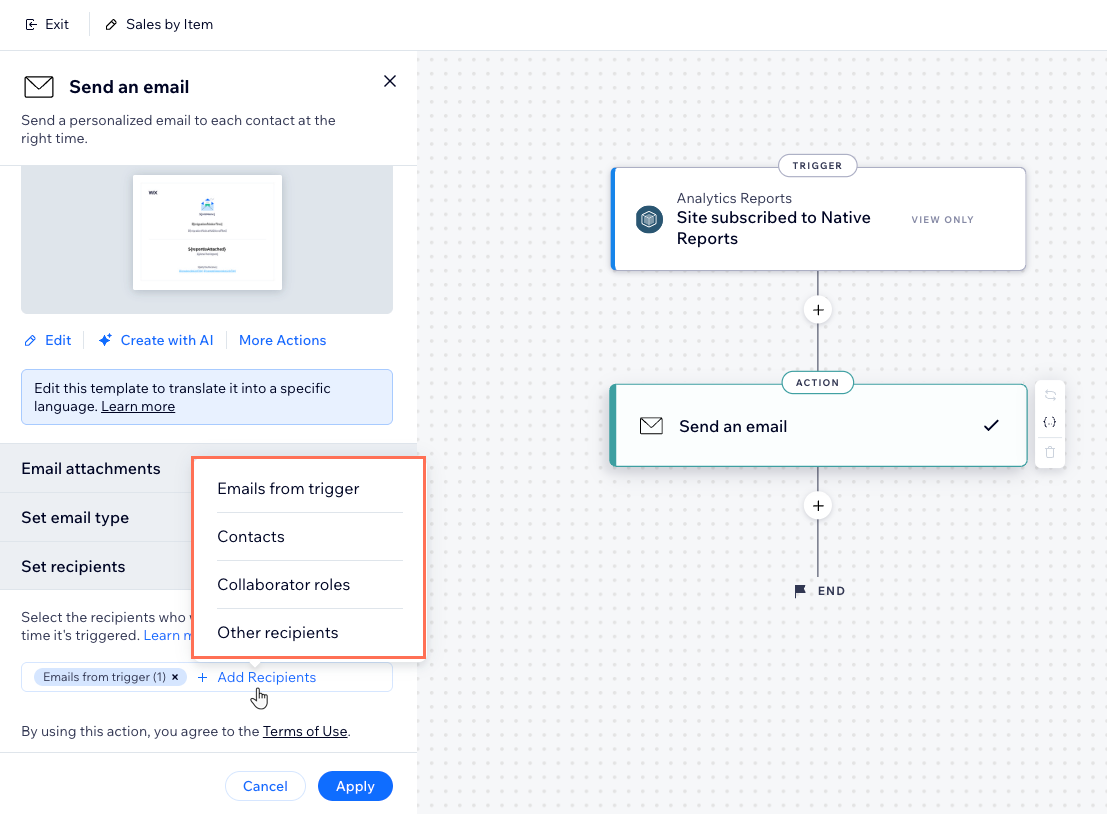
Cancelar la suscripción a un informe
Puedes cancelar la suscripción a un informe si ya no deseas recibirlo por email. Siempre puedes regresar y volver a suscribirte al informe.
Para cancelar la suscripción a un informe:
Panel de control
App Wix
App Wix Studio
- Ve a Todos los informes en el panel de control de tu sitio.
- Selecciona un informe.
- Haz clic en el icono Editar suscripción
 en la parte superior derecha.
en la parte superior derecha. - Haz clic en Cancelar suscripción en la parte inferior izquierda.
- Haz clic en Cancelar suscripción nuevamente para confirmar.
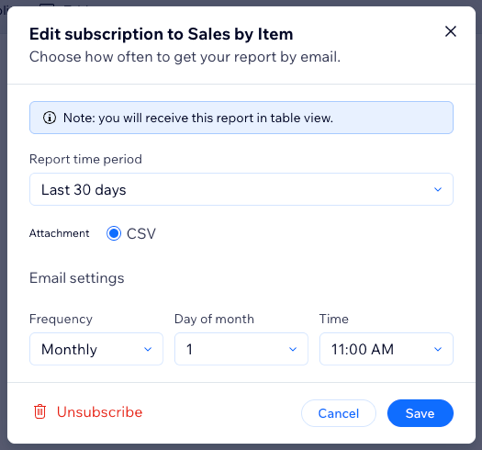
Preguntas frecuentes
Haz clic en una de las siguientes preguntas para obtener más información sobre cómo descargar informes y suscribirse a ellos.
¿Cuál es el número máximo de filas al exportar un informe?
¿Puedo suscribirme a un resumen general de Analíticas?
¿Por qué recibo un informe con vista de tabla si me suscribí a una vista de informe diferente?


 en la parte superior derecha.
en la parte superior derecha.